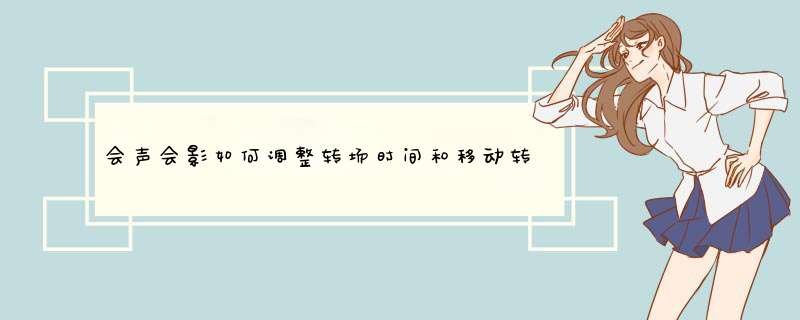
当我们利用会声会影处理视频时,关于视频转场效果怎么做这个问题——如何调整转场时间和移动转场效果,具体 *** 作步骤你了解吗?有需要的朋友快来看看吧!
会声会影x9(Video Studio X9) 官方简体中文精简版
- 类型:媒体制作
- 大小:9.91MB
- 语言:简体中文
- 时间:2016-02-18
会声会影调整转场时间和移动转场效果的方法
如何调整转场时间?
在故事版中选择需要改变时间的转场效果,然后在选项面板的“区间”数值框中输入需要的时间长度,即可调整转场的区间。
1、进入会声会影视频编辑器,打开一个项目文件,在会声会影预览窗口中可以预览已有的视频转场效果;
2、单击“时间轴”按钮,切换至时间轴视图,在视频轨中选择需要调整区间的转场效果;
3、在“转场”选项面板的“区间”数值框中,输入转场区间;
图一:调整转场时间
执行上述 *** 作后,视频轨中的转场区间长度将发生变化,将时间线移至素材的开始位置,单击导览面板中的“播放”按钮,预览调整区间后的转场效果。
如何移动转场效果?
在会声会影中,用户还可以对转场效果进行移动 *** 作。
1、进入会声会影编辑器,打开一个项目文件,在时间轴视图的视频轨中,选择第一张照片与第二张照片之间的转场效果;
2、单击鼠标左键并拖拽至第二张与第三张照片之间释放鼠标左键,即可移动转场效果;
图二:移动转场
单击会声会影导览面板中的“播放”按钮即可预览移动转场后的视频素材效果。
以上就是关于如何调整转场时间和移动转场效果的全部介绍,希望对大家有所帮助。
欢迎分享,转载请注明来源:内存溢出

 微信扫一扫
微信扫一扫
 支付宝扫一扫
支付宝扫一扫
评论列表(0条)